ハードドライブへのアクセスを回復し、ハードドライブを開けないエラーを修正する方法

この記事では、ハードドライブが故障した場合に、アクセスを回復する方法をご紹介します。さあ、一緒に進めていきましょう!
インターネットに接続しないことよりも厄介なことは何ですか?遅いもの。ほとんどの人は、ダウンロード/アップロードの速度がどれほど腹立たしいものになるかを証言できます。幸いなことに、新しいWindows 11には、それを後押しするための多くのトリックが用意されています。この記事では、Windows 11でインターネット速度を上げる10の方法を探ります。インターネット速度に影響を与える要因には、次のようなものがたくさんある可能性があることを理解することが重要です。

コンテンツ
まず、WiFi /イーサネット接続の速度と強度を見積もる方法を学ぶ必要があります。
1. Ookla Speed TestのWebページにアクセスし、[ GO ]をクリックして計算プロセスを開始します。
2.現在のアップロードとダウンロードの速度をMbps単位で書き留めます。
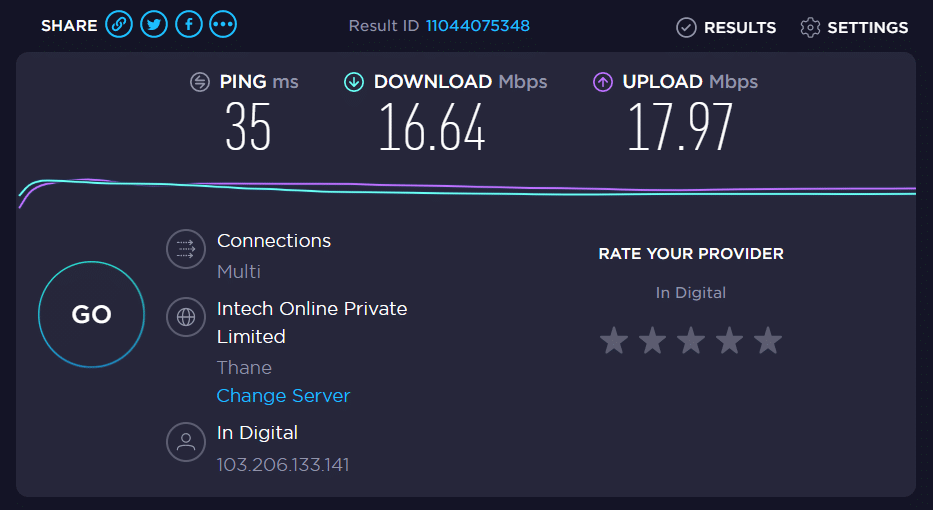
注: システム構成を微調整するたびに、速度を確認して書き留めておくことを強くお勧めします。これは、前向きな変化をしたかどうか、そしてどの程度変化したかを理解するのに役立ちます。
従量制接続は、事前定義され��制限を超えないようにするためにデータが制限されているシナリオで使用されます。ただし、これによりインターネットの速度が低下する可能性があります。従量制接続機能を無効にしてインターネット速度を上げる方法は次のとおりです。
1. Windows + Iキーを同時に押して、Windows設定を起動します。
2.図のように、左側のペインで[ネットワーク と インターネット]をクリックし、右側のペインで[ Wi-Fi ]オプションをクリックします。
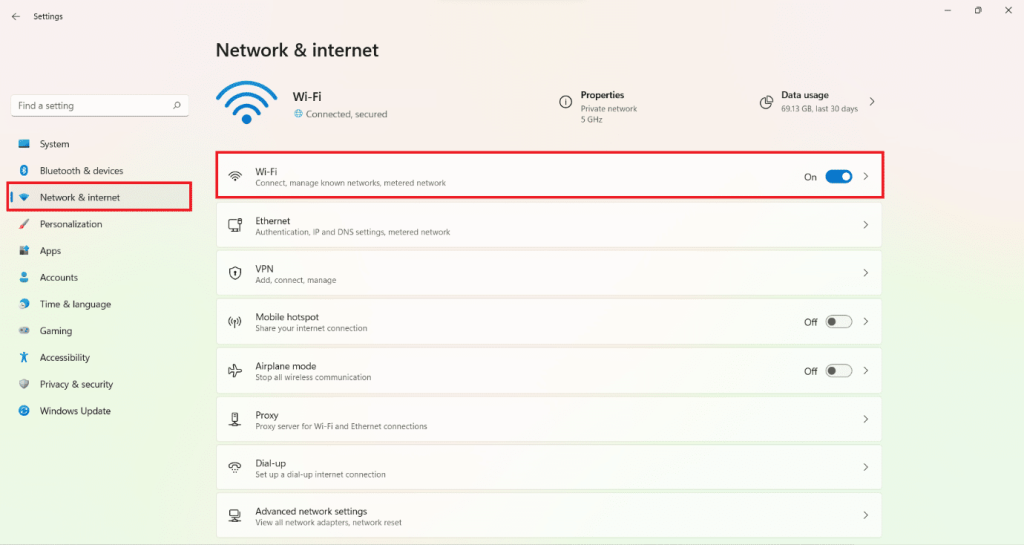
3.次に、以下に示すように、ネットワークSSIDプロパティをクリックします。
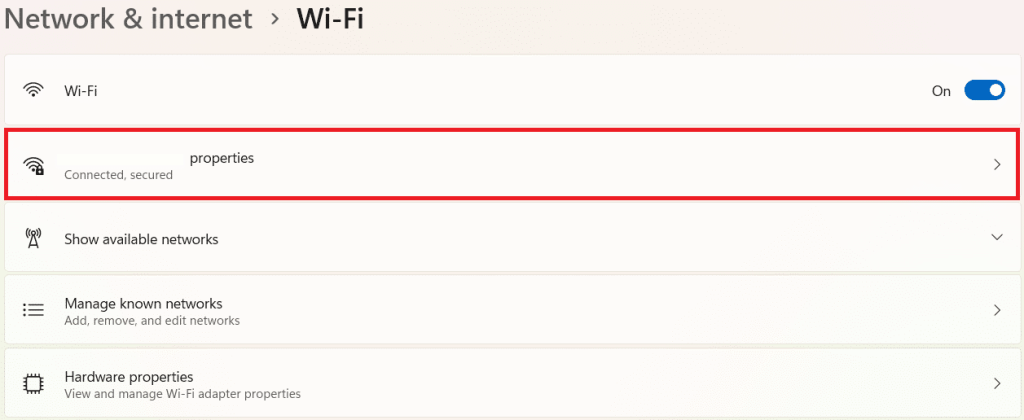
4.次に、図のように、従量制接続オプションをオフに切り替えます。

Windowsは更新をチェックし、バックグラウンドでダウンロードします。これにより、インターネットの速度が低下する可能性があります。これを修正するには:
1. Windows + Iキーを同時に押して、[設定]ウィンドウを開きます。
2.ここで、左側のペインで[ Windows Update ]をクリックし、右側で[詳細 オプション]をクリックします。
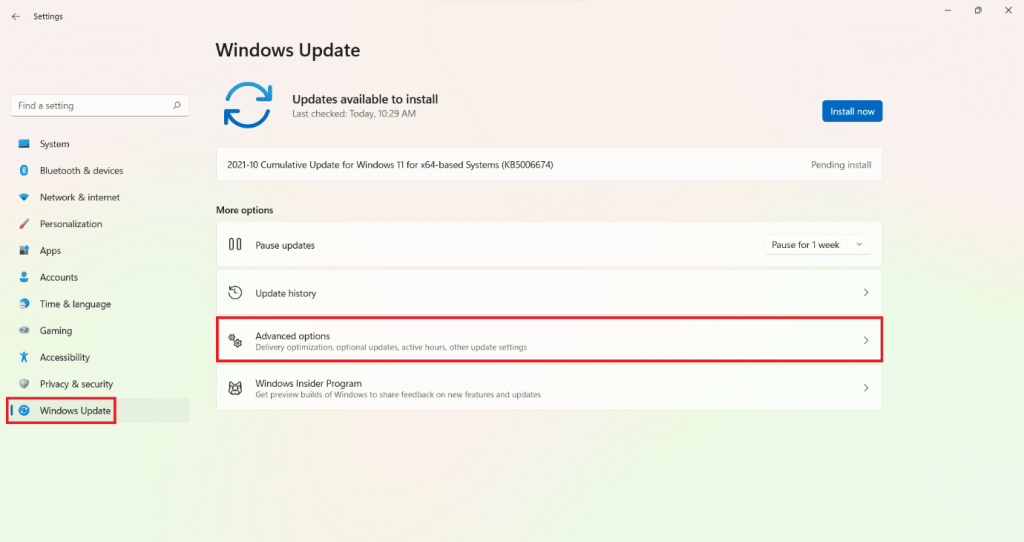
3.図のように、[追加オプション]まで下にスクロールして、[配信の最適化]を選択します。
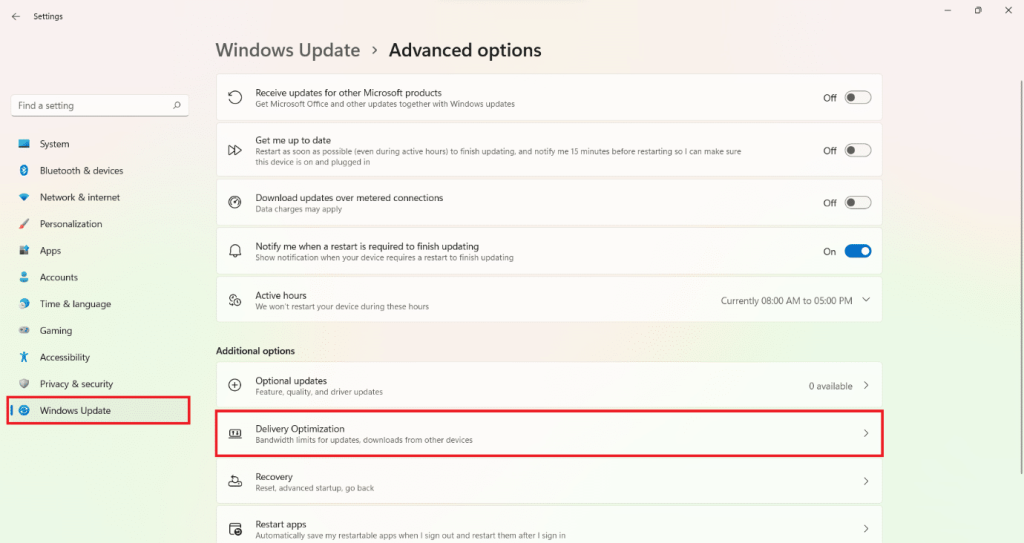
4.以下で強調表示されている[他のPCからのダウンロードを許可する]オプションをオフに切り替えます。
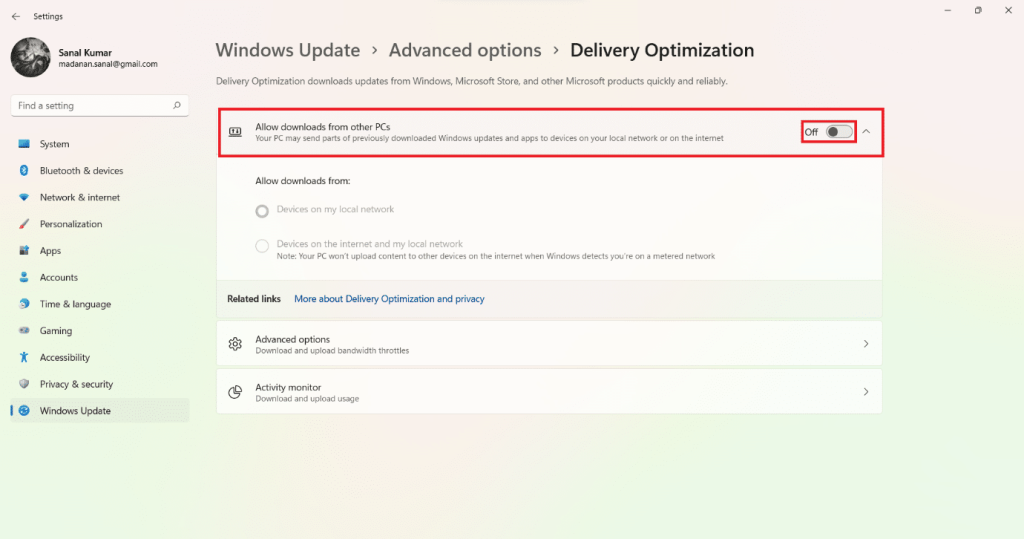
5.次に、[詳細オプション]をクリックします。
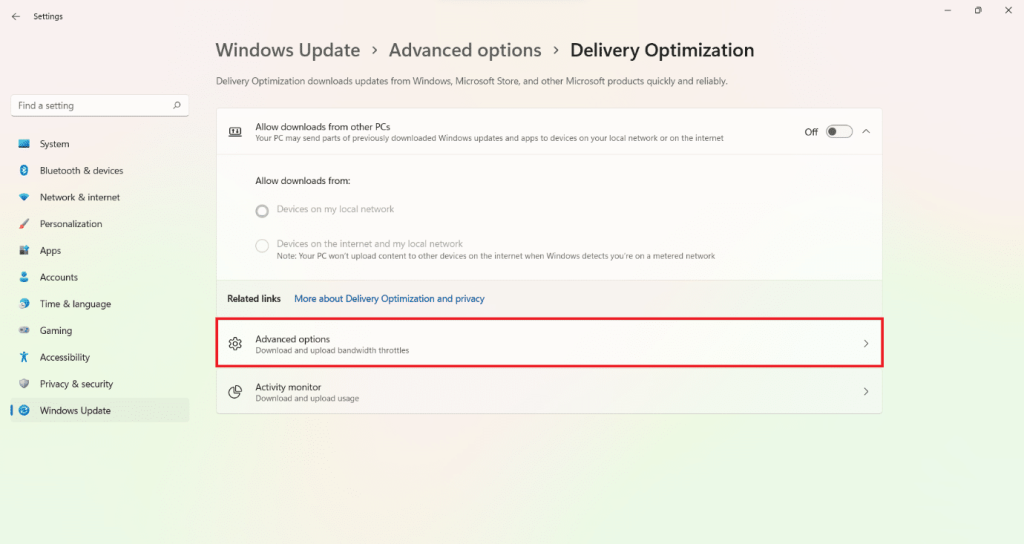
6A。[設定のダウンロード]セクションで[絶対帯域幅]オプションを選択し、以下を確認します。
次に、制限として設定したい速度をMbps単位で入力します。
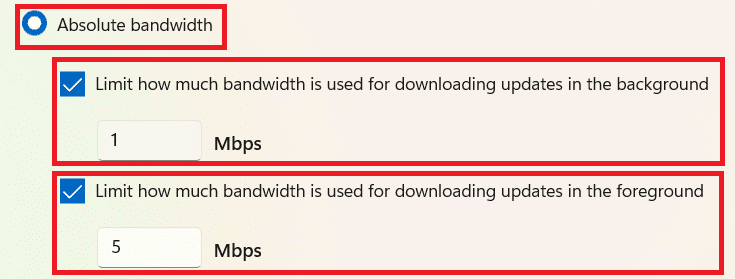
6B。または、[ダウンロード設定]で[測定された帯域幅のパーセンテージ]オプションを選択し、次のオプションを確認します。
次に、スライダーを動かして、制限として機能する帯域幅のパーセンテージを設定します。
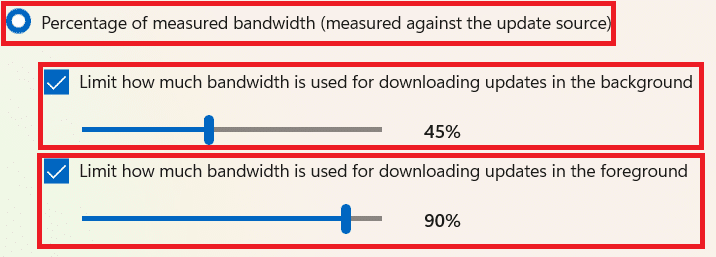
7. [アップロード設定]で、次のマークが付いているチェックボックスをオンにします。
次に、スライダーを動かして目的の制限を設定します。
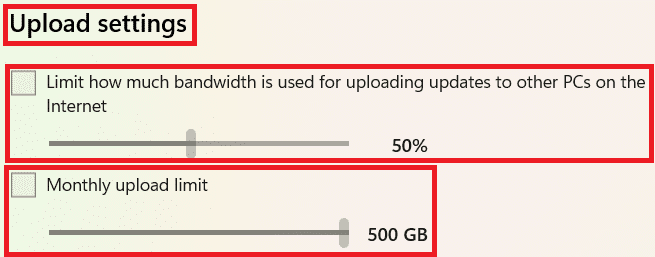
また読む: 5つの最高の帯域幅監視および管理ツール
バックグラウンドサービスとプロセスは、リソースを大量に消費して大量のデータを消費する可能性があります。Windows11でインターネット速度を上げる方法は次のとおりです。
1. Windows + Xキーを同時に押して、クイック リンクメニューを開きます。
2.リストから[タスクマネージャー]を選択します。
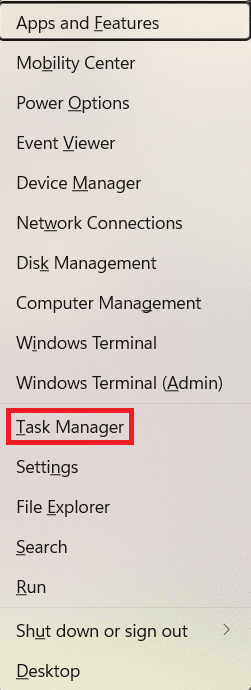
3. [パフォーマンス]タブに切り替えて、強調表示されている[リソースモニターを開く]をクリックします。
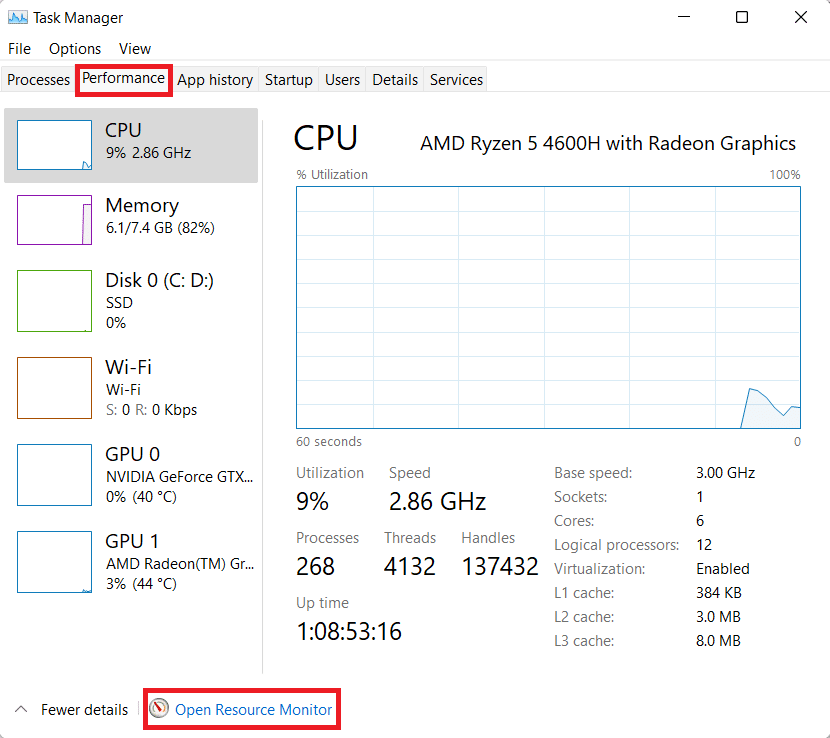
4.以下に示すように、[リソースモニター]ウィンドウの[ネットワーク]タブで、不要なバックグラウンドプロセスを右クリックし、[プロセスの終了]を選択します。

5.このようなすべてのタスクについて同じことを繰り返し、ダウンロード/アップロード速度の改善を確認します。
また、アプリがバックグラウンドで実行されないようにして、Windows11のインターネット接続速度を上げることもできます。
1.前と同じように[設定]を起動し、左側のペインから[アプリ]をクリックします。
2.図のように、[アプリ と 機能]をクリックします。
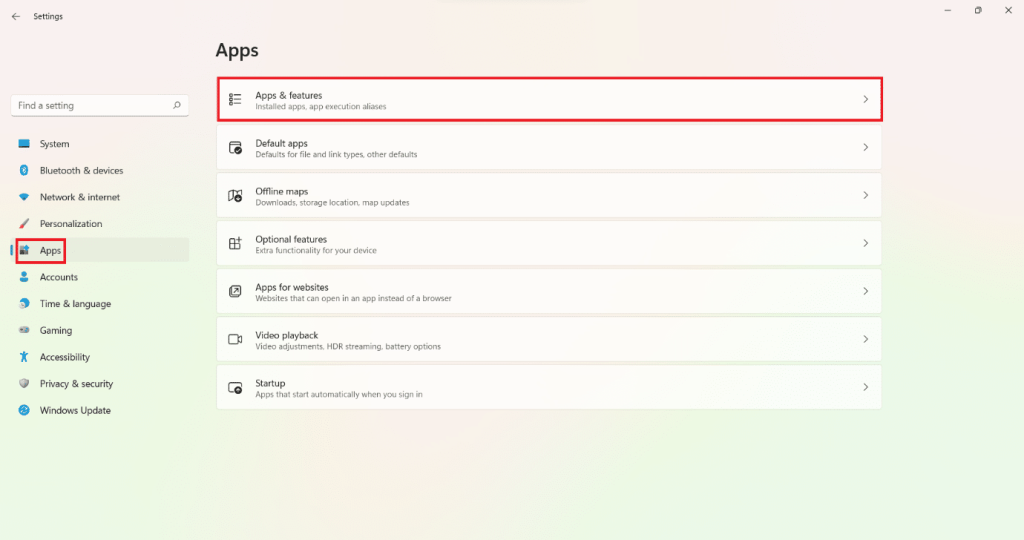
3.指定されたリストから不要なアプリの横にある3つの点線のアイコンをクリックします。
4.ここで、[詳細オプション]を選択します。
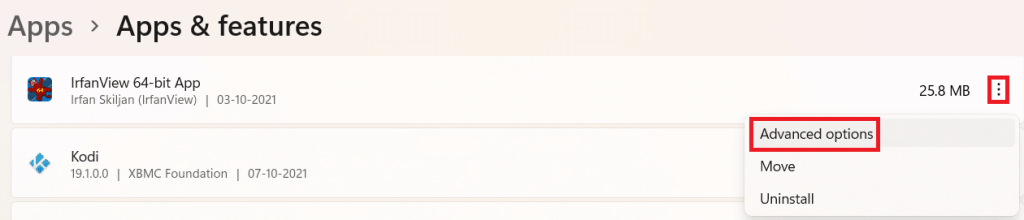
5.次に、[バックグラウンド]ドロップダウンメニューで[このアプリを実行する]をクリックし、[しない]を選択します。

6.不要なアプリすべてに対して上記の手順を繰り返して、バックグラウンドで実行されないようにします。
また読む: WinZipは安全ですか
Windows11デスクトップ/ラップトップのインターネット速度を上げることができる多くのDNSサーバーがあります。
1.をクリックして、検索アイコン タイプのビューのネットワーク接続、およびヒット入力します。
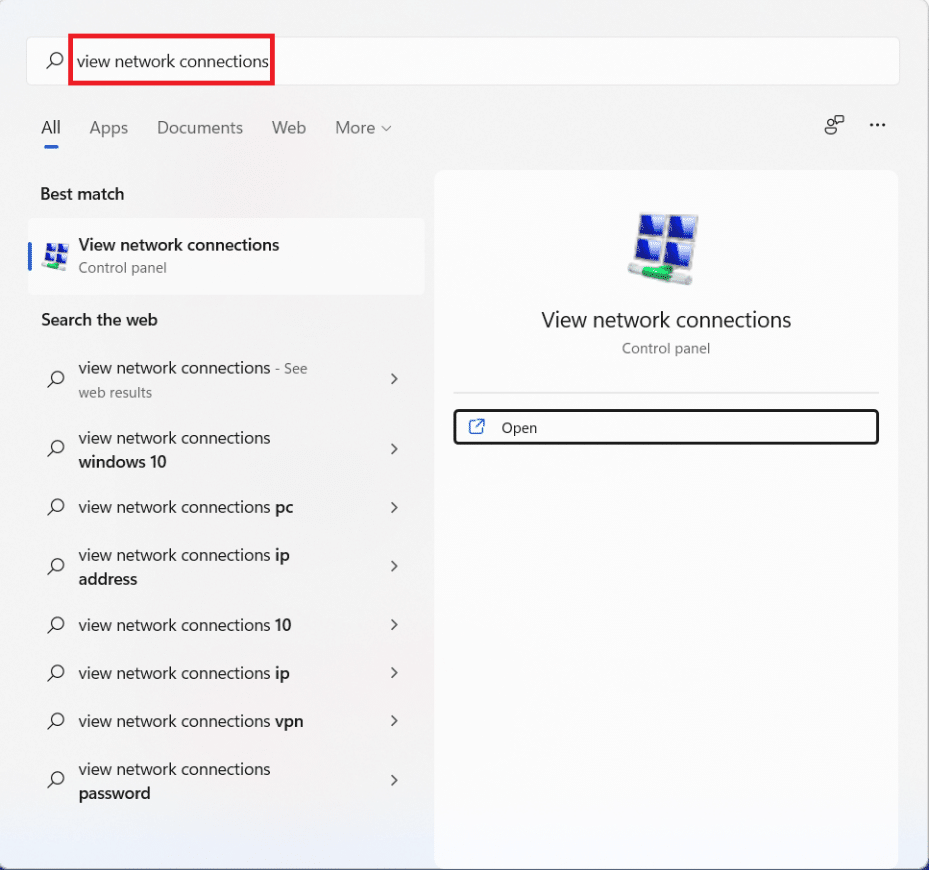
2.図のように、Wi-Fiなどの現在のネットワーク接続を右クリックし、[プロパティ]をクリックします。
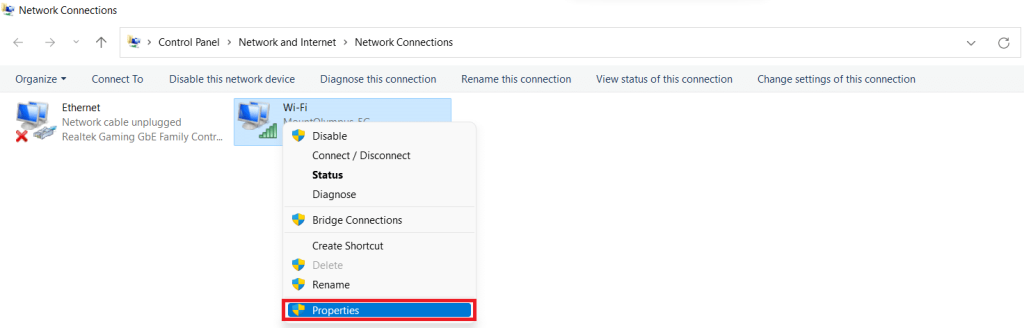
3.ここで、インターネットプロトコルバージョン4(TCP / IPv4)を選択し、[プロパティ]ボタンをクリックします。
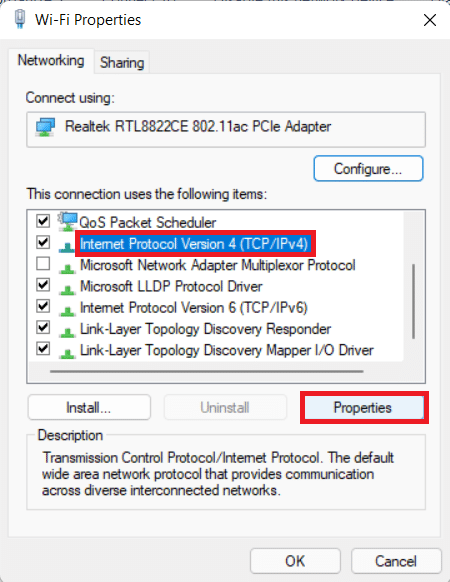
4. [次のDNSサーバーアドレスを使用する]オプションをオンにして、次のように入力します。
優先DNSサーバーの1.1.1.1
代替DNSサーバーの1.0.0.1
5.最後に、[ OK ]をクリックして変更を保存し、[終了]をクリックします。
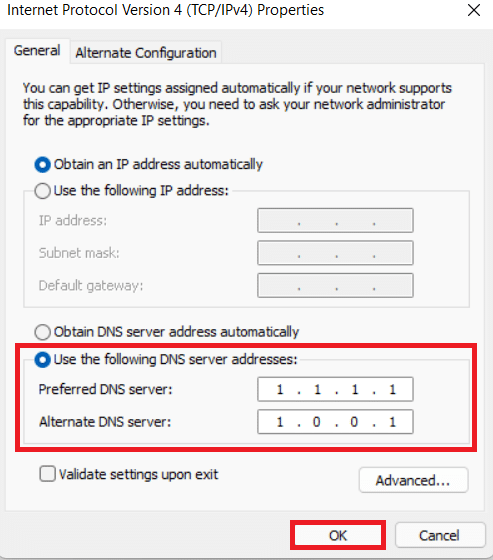
マルウェアは、悪意のある目的で使用することにより、インターネットの速度に影響を与える可能性があります。マルウェアをスキャンしてPCから削除することにより、Windows11でインターネット速度を上げる方法は次のとおりです。
注:ここでは、例としてMcAfeeを使用しています。オプションは、ウイルス対策アプリによって異なる場合があります。
1.検索アイコンをクリックして、McAfeeLiveSafeと入力します。次に、[開く]をクリックして起動します。
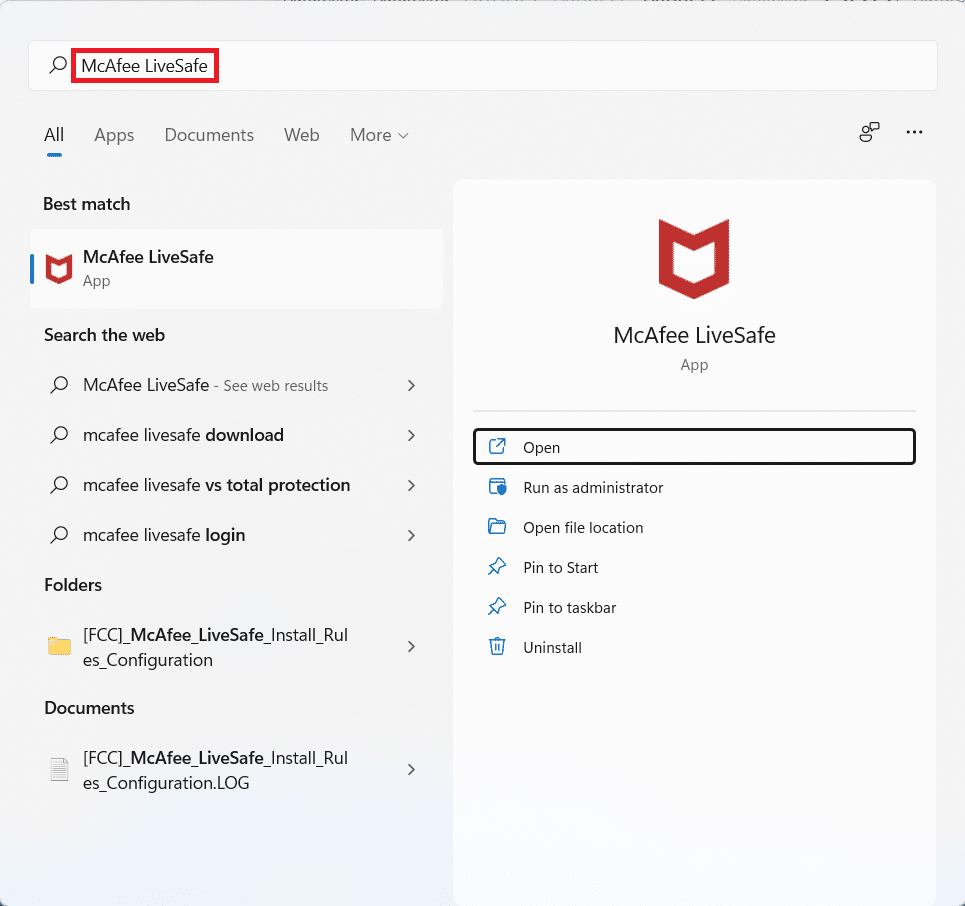
2.ここで、PCをクリックします。
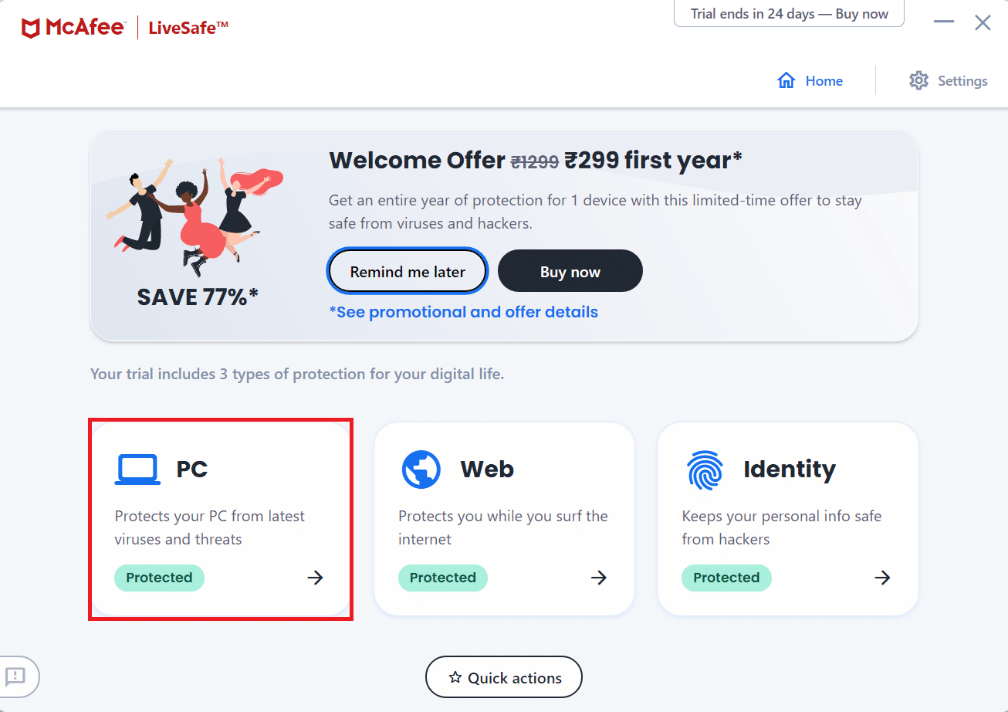
3.次に、強調表示されているアンチウイルスオプションを選択します。
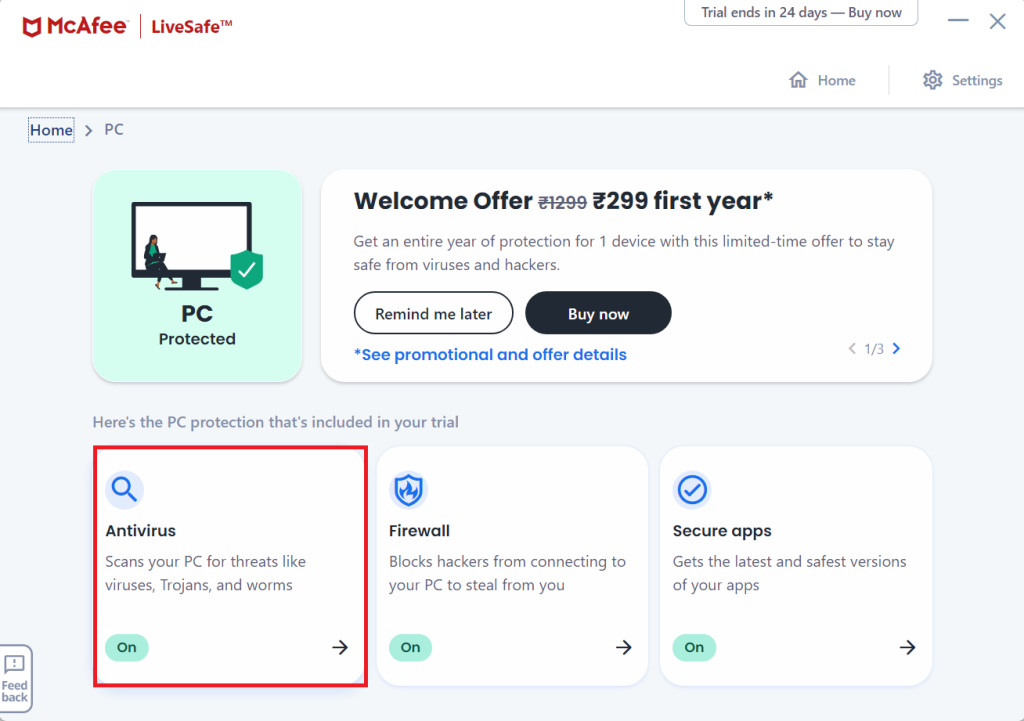
4.次に、[スキャンの 種類]をクリックします。
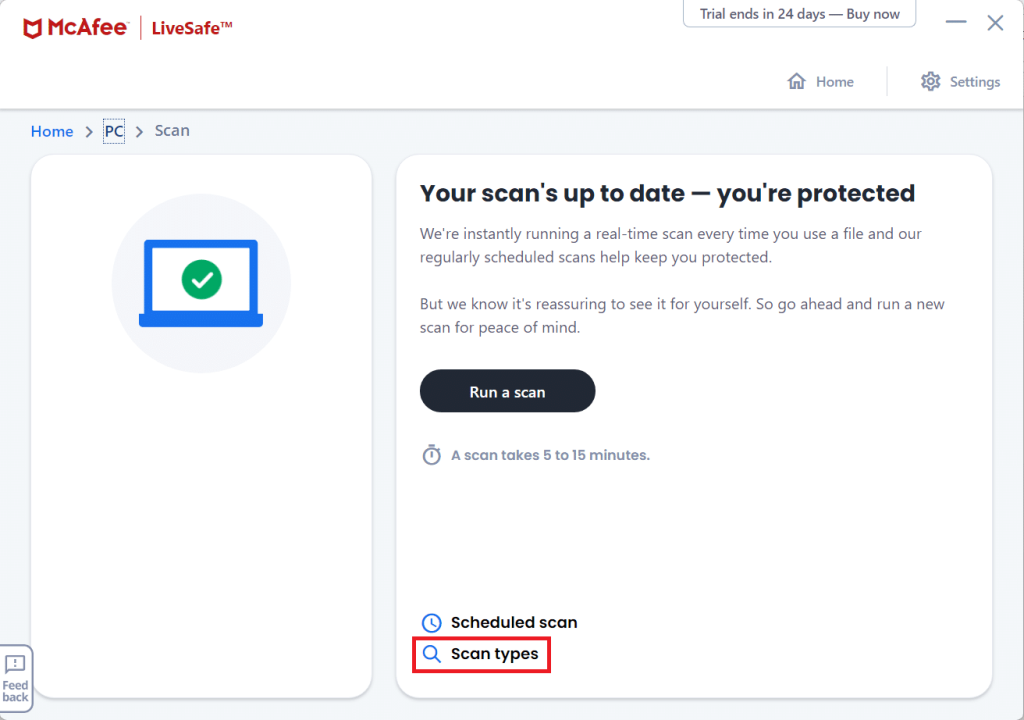
5. [フルスキャンを実行する]オプションを選択します。スキャンが終了するのを待ち、結果と提案に従ってアクションを実行します。
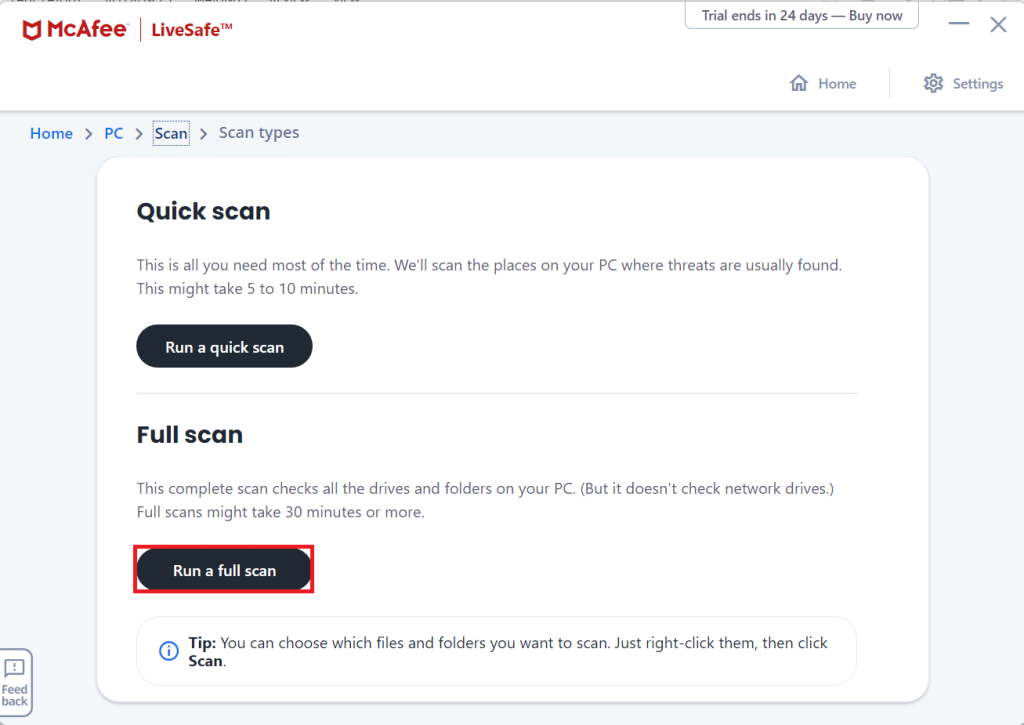
また読む:Google Chrome ElevationServiceとは
他の利用可能なブラウザオプションを試して、それがブラウザの障害であるかどうかを確認できます。PCのパフォーマンスを最適化し、Windows 11のインターネット速度を向上させる機能を備えたブラウザーは多数あります。人気のあるWebブラウザーとその機能のいくつかを、以下に示します。
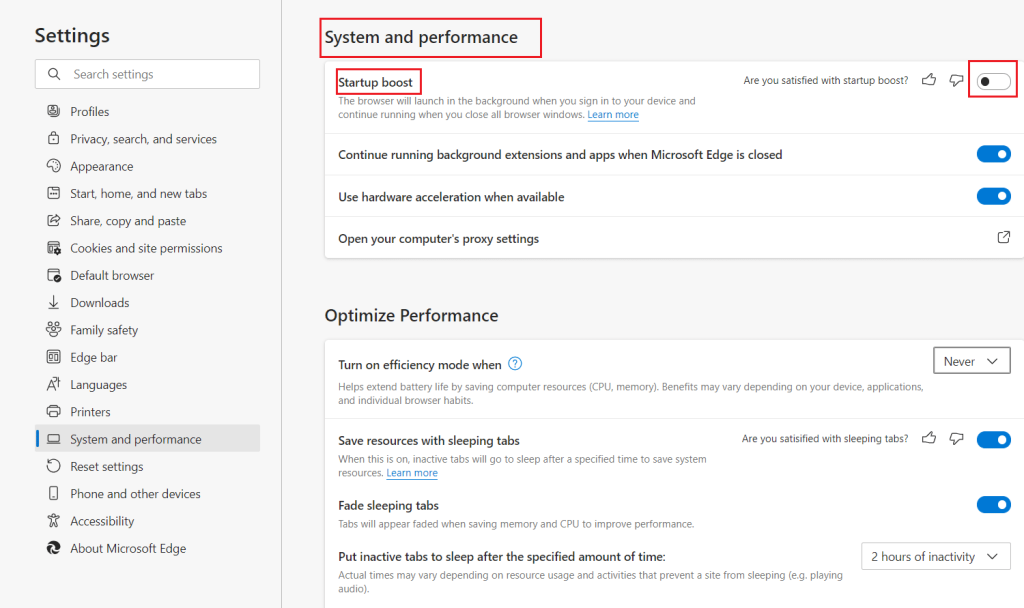
ルーターがデバイスの接続制限を超える場合があります。これにより、インターネットの速度が低下する可能性があります。したがって、ワイヤレスアクセス制御を追加して、ネットワークに接続されたデバイスを制限できます。
注:ルーターには同じ設定オプションがなく、メーカーによって異なるため、変更する前に正しい設定を確認してください。以下の手順は、PROLINKADSLルーターで実行されました。
デバイスの数を制限して、Windows11でインターネット速度を上げる方法は次のとおりです。
1.検索アイコンをクリックして、コマンドプロンプトと入力します。次に、[開く]をクリックします。

2. ipconfig / allとでコマンドプロンプトコマンドとヒット入力します。
3.強調表示されているデフォルトゲートウェイアドレスを見つけます。
注:通常、ゲートウェイアドレスは、ルーターの背面またはルーターのマニュアルに記載されています。
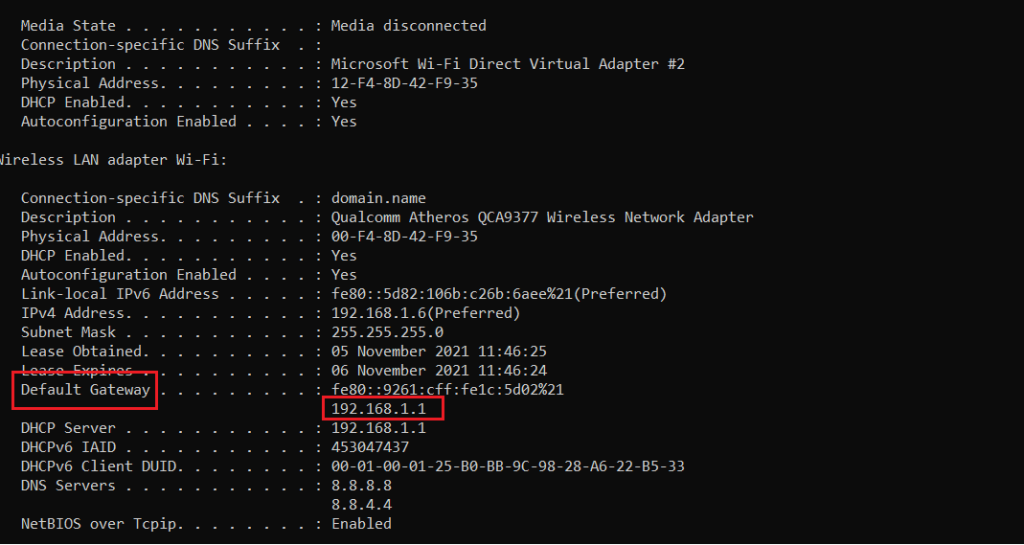
4.次に、任意のWebブラウザでデフォルトゲートウェイアドレスを開きます。クレデンシャルでログインします。
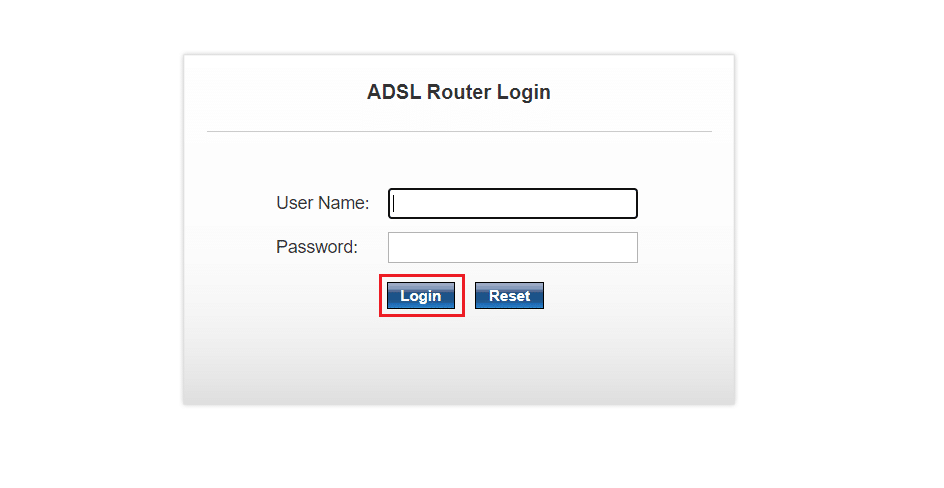
5. [設定]タブで、左側のペインから[ WLAN ]オプションをクリックします。
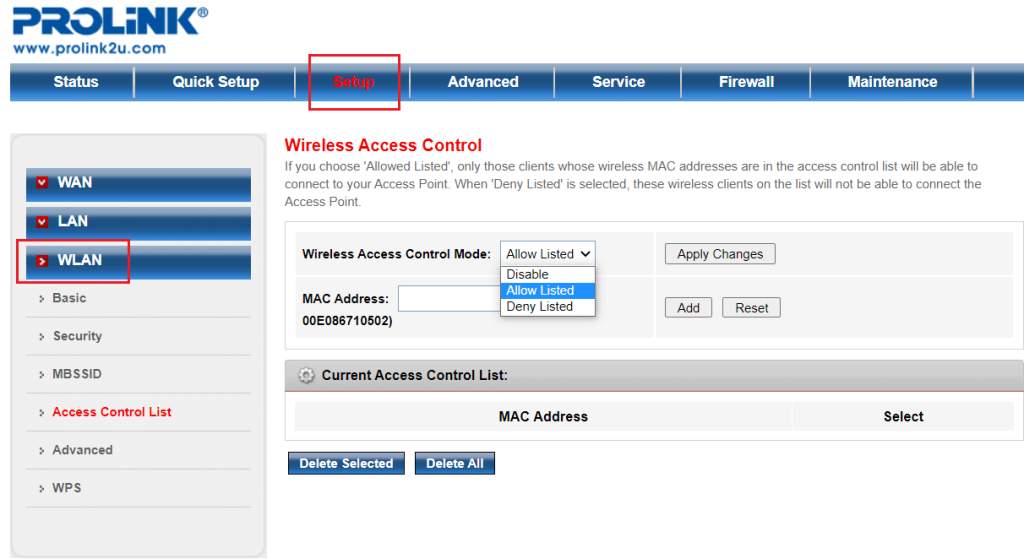
6.こ��で、以下に示すように、[アクセス制御リスト]をクリックし、[ワイヤレスアクセス制御モード]ドロップダウンメニューから[リストを許可]オプションを選択します。
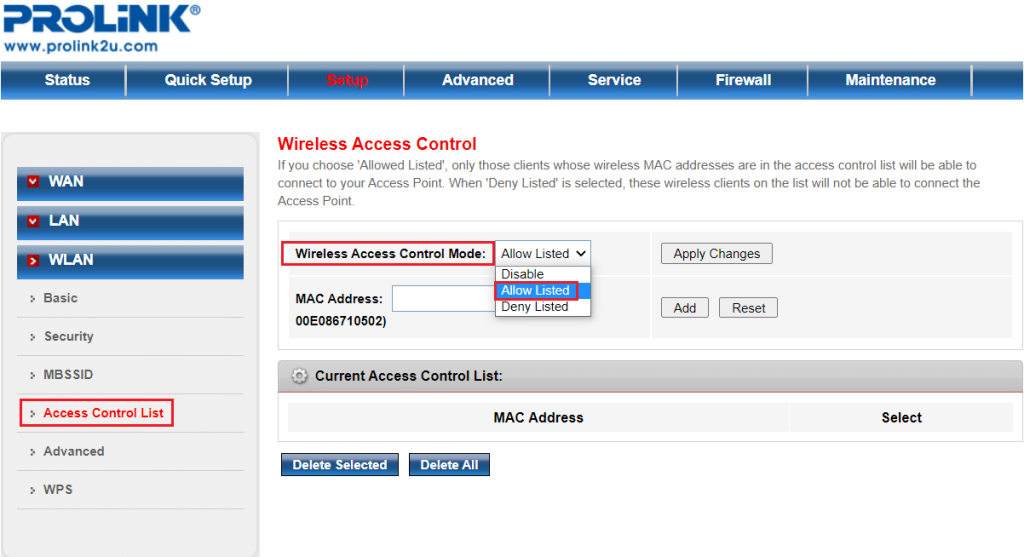
7.次に、このインターネット接続の使用を許可するデバイスのMACアドレス(ABE0F7G601など)を追加し、[追加]をクリックします。
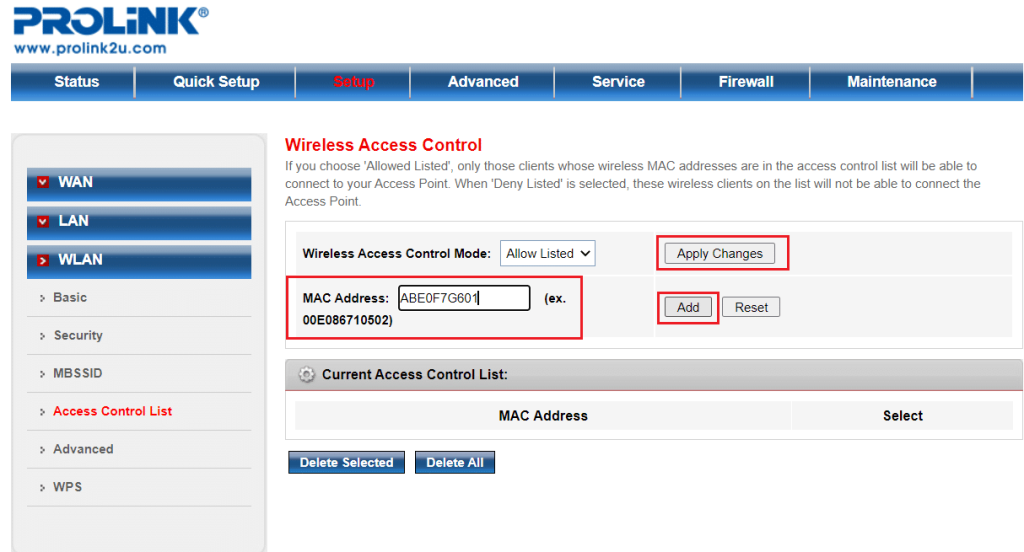
8.最後に、[変更の適用]をクリックして終了します。
また読む: セーフモードでWindows11を起動する方法
Windowsの場合:コマンドプロンプトでipconfig / allを実行し、物理アドレスをメモします。
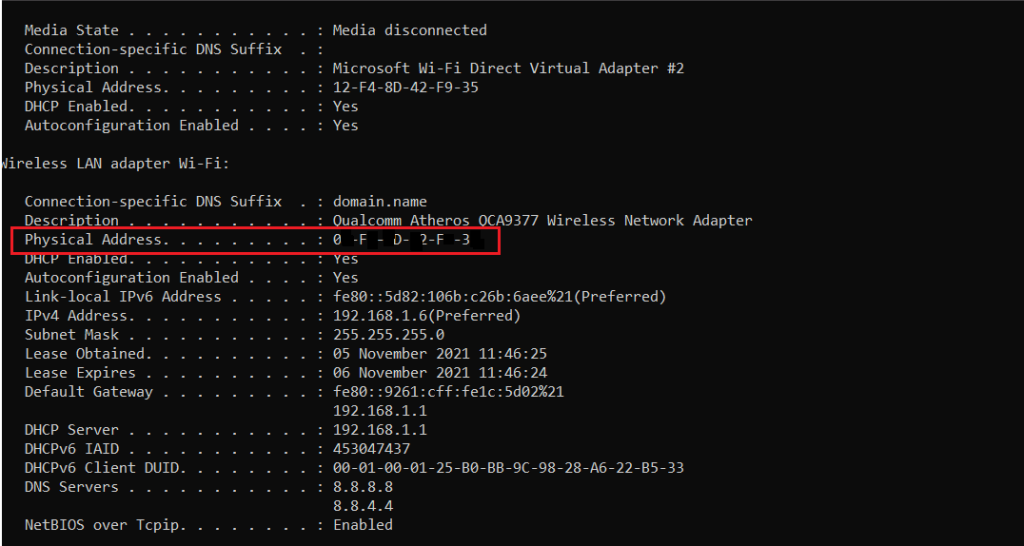
:Androidのために移動設定]> [システム]> [端末情報]> [ステータス]オプションを選択します。ここからWi-FiMACアドレスに注意してください。
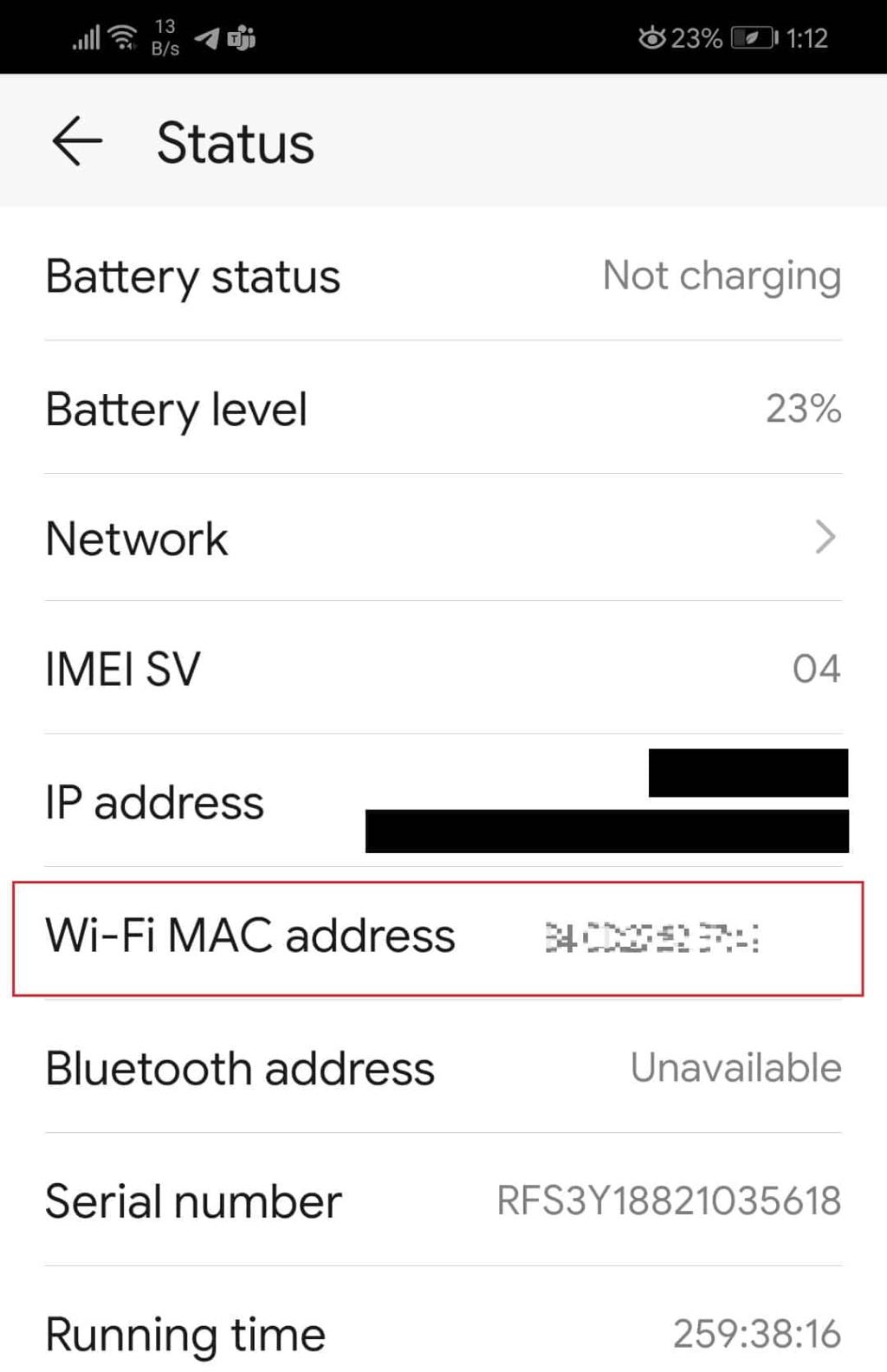
また読む: Windows、LinuxまたはMacでMACアドレスを変更する
多分それはあなたがあなたのインターネット計画をアップグレードする時です。インターネットサービスプロバイダーに電話して、より良い速度オプションを提供する計画を求めてください。
ハードウェアに障害や損傷があると、接続が不安定になり、インターネットの速度が低下します。したがって、障害のあるワイヤ、ケーブル、イーサネットをチェックし、必要に応じてこれらを交換する必要があります。可能であれば、より良い帯域幅も提供する新しいルーターを入手してください。
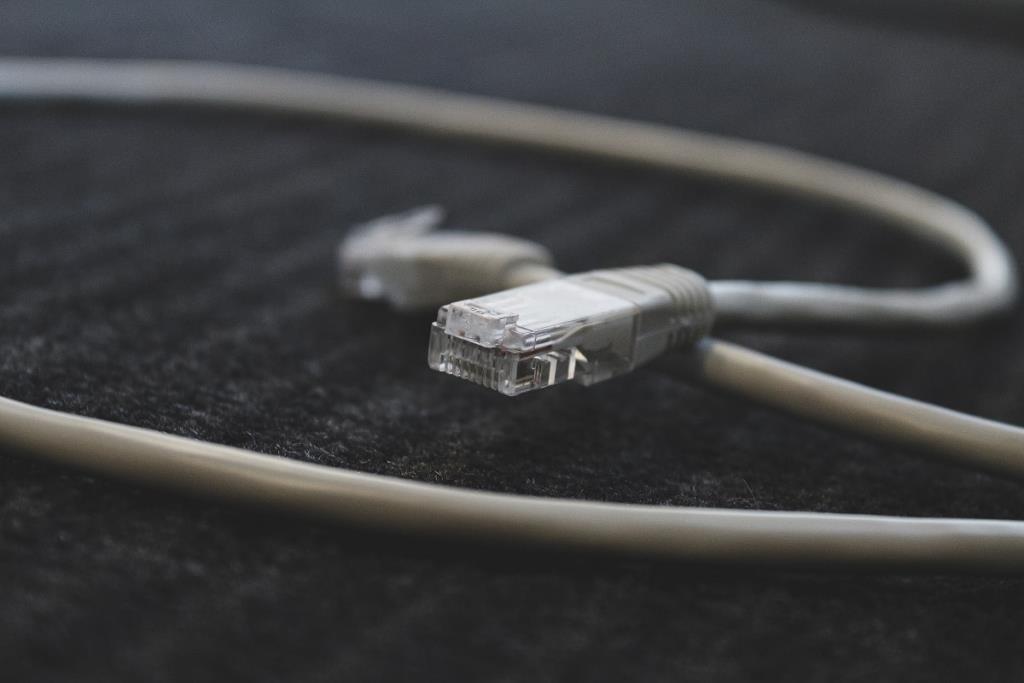
おすすめされた:
この記事が、Windows11でインターネット速度を上げる方法を学ぶのに役立つことを願っています。下のコメントセクションで提案や質問を送ることができます。次にどのトピックを検討してほしいかを知りたいと思います。
この記事では、ハードドライブが故障した場合に、アクセスを回復する方法をご紹介します。さあ、一緒に進めていきましょう!
一見すると、AirPodsは他の完全ワイヤレスイヤホンと何ら変わりません。しかし、あまり知られていないいくつかの機能が発見されたことで、すべてが変わりました。
Apple は、まったく新しいすりガラスデザイン、よりスマートなエクスペリエンス、おなじみのアプリの改善を伴うメジャーアップデートである iOS 26 を発表しました。
学生は学習のために特定のタイプのノートパソコンを必要とします。専攻分野で十分なパフォーマンスを発揮できるだけでなく、一日中持ち運べるほどコンパクトで軽量であることも重要です。
Windows 10 にプリンターを追加するのは簡単ですが、有線デバイスの場合のプロセスはワイヤレス デバイスの場合とは異なります。
ご存知の通り、RAMはコンピューターにとって非常に重要なハードウェア部品であり、データ処理のためのメモリとして機能し、ノートパソコンやPCの速度を決定づける要因です。以下の記事では、WebTech360がWindowsでソフトウェアを使ってRAMエラーをチェックする方法をいくつかご紹介します。
スマートテレビはまさに世界を席巻しています。数多くの優れた機能とインターネット接続により、テクノロジーはテレビの視聴方法を変えました。
冷蔵庫は家庭ではよく使われる家電製品です。冷蔵庫には通常 2 つの部屋があり、冷蔵室は広く、ユーザーが開けるたびに自動的に点灯するライトが付いていますが、冷凍室は狭く、ライトはありません。
Wi-Fi ネットワークは、ルーター、帯域幅、干渉以外にも多くの要因の影響を受けますが、ネットワークを強化する賢い方法がいくつかあります。
お使いの携帯電話で安定した iOS 16 に戻したい場合は、iOS 17 をアンインストールして iOS 17 から 16 にダウングレードするための基本ガイドを以下に示します。
ヨーグルトは素晴らしい食べ物です。ヨーグルトを毎日食べるのは良いことでしょうか?ヨーグルトを毎日食べると、身体はどう変わるのでしょうか?一緒に調べてみましょう!
この記事では、最も栄養価の高い米の種類と、どの米を選んだとしてもその健康効果を最大限に引き出す方法について説明します。
睡眠スケジュールと就寝時の習慣を確立し、目覚まし時計を変え、食生活を調整することは、よりよく眠り、朝時間通りに起きるのに役立つ対策の一部です。
レンタルして下さい! Landlord Sim は、iOS および Android 向けのシミュレーション モバイル ゲームです。あなたはアパートの大家としてプレイし、アパートの内装をアップグレードして入居者を受け入れる準備をしながら、アパートの賃貸を始めます。
Bathroom Tower Defense Roblox ゲーム コードを入手して、魅力的な報酬と引き換えましょう。これらは、より高いダメージを与えるタワーをアップグレードしたり、ロックを解除したりするのに役立ちます。













